Apple은 이미지 캡처, 미리보기 또는 프린터 및 스캐너 기본 설정과 함께 스캐너를 사용하려고 할 때 오류가 표시될 수 있다고 언급했습니다. 이것은 "응용 프로그램을 열 수 있는 권한이 없습니다"라는 권한 오류이며 스캐너 드라이버 이름이 나열됩니다.
또한 컴퓨터 또는 네트워크 관리자에게 도움을 요청하라는 메시지가 표시되며 Mac에서 장치 연결에 실패했음을 알려줍니다.
내용물
-
스캐너 권한 오류를 수정하는 방법
- 관련 게시물:
스캐너 권한 오류를 수정하는 방법
Apple은 이것이 문제라는 것을 알고 있기 때문에 공식 조언 업데이트로 문제가 해결되었으므로 Apple에서 최신 macOS 업데이트를 설치하여 문제를 해결하도록 합니다. 이 오류는 2021년 9월 22일에 기록되었으므로 상당히 최근에 발생한 문제입니다.
이 문제는 다양한 버전의 macOS Big Sur 사용자에게 영향을 미칩니다. macOS 11.6에서 오류가 수정되었습니다.
어떤 사람들은 현재 업데이트를 원하지 않을 수 있습니다. 그러나 Apple은 이전에 이 문제에 대한 임시 해결 방법을 게시했습니다.
- 화면 왼쪽 상단에 있는 사과 아이콘을 선택하고 강제 종료 Finder를 선택하여 열려 있는 모든 앱을 강제 종료합니다.
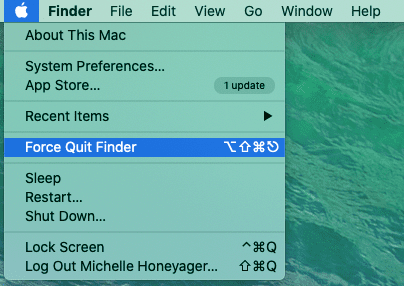
2. 메뉴를 사용하면 모든 앱을 하나씩 종료할 수 있습니다. 앱을 선택한 다음 강제 종료를 누르십시오. Finder 외에 모든 것이 닫히면 창을 닫습니다.

3. 화면 좌측 상단의 Finder 메뉴에서 Go를 선택합니다. 폴더로 이동을 선택합니다.
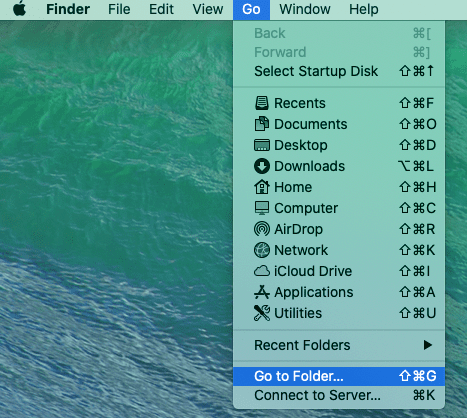
4. 입력 /라이브러리/이미지 캡처/기기
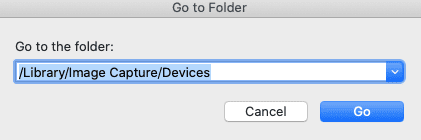
5. 이동을 누르십시오.
6. 이제 스캐너를 선택할 수 있습니다. 오류 메시지는 스캐너 드라이버의 이름인 메뉴에 대한 권한이 없음을 알려줍니다. 더블 클릭하십시오. 아무 일도 일어나지 않아야 합니다.

7. 장치 창을 닫고 스캔에 사용하던 앱을 사용합니다. 정상적으로 작동해야 합니다. 다른 앱을 사용하여 스캔하는 경우 해당 스캐너에 대해서도 프로세스를 반복해야 합니다.
지금 업데이트하도록 선택하지 않으면 이 문제에 대한 보다 영구적인 수정으로 곧 업데이트하는 것을 고려해야 합니다.